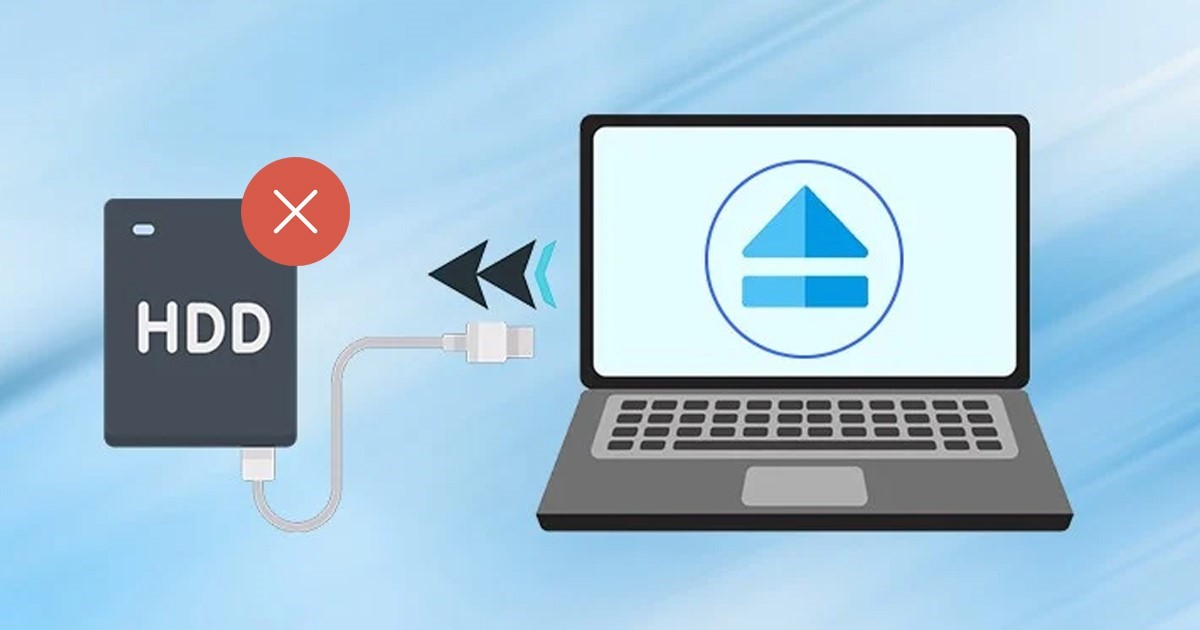क्या Windows 11 बाहरी हार्ड ड्राइव को बाहर नहीं निकालेगा? - सुझाव और समाधान कैसे करें।
🚫🖥️ विंडोज 11 आपकी बाहरी हार्ड ड्राइव को बाहर नहीं निकालेगा? चिंता मत करो! 🔧 समस्या को हल करने के लिए त्वरित और प्रभावी सुझाव अभी खोजें। 🚀✨
हाल ही में एक बग या गड़बड़ी ने कई विंडोज 11 उपयोगकर्ताओं को बाहरी हार्ड ड्राइव या यूएसबी फ्लैश ड्राइव को बाहर निकालने से रोक दिया। जब आप Windows 11 Pendrive को बाहर निकालते हैं, तो कंप्यूटर स्वचालित रूप से रुक जाता है या पुनः प्रारंभ हो जाता है।
कई उपयोगकर्ताओं ने यह भी बताया है कि जब वे अपने फ्लैश ड्राइव को बाहर निकालते हैं, तो उन्हें 'USB मास स्टोरेज डिवाइस को बाहर निकालने में समस्या' का त्रुटि संदेश मिलता है।
इसलिए, यदि आपको अभी-अभी त्रुटि संदेश मिला है या आप USB फ्लैश ड्राइव को बाहर नहीं निकाल पा रहे हैं, तो आप सही पृष्ठ पर आए हैं। नीचे हम कुछ सरल उपाय बता रहे हैं जो आपके पेनड्राइव इजेक्ट समस्या को ठीक करने में आपकी मदद करेंगे। Windows 11. चलिए शुरू करते हैं।
विंडोज 11 बाहरी हार्ड ड्राइव/पेनड्राइव को बाहर क्यों नहीं निकाल सका?
समाधान में गहराई से जाने से पहले, यह समझने की सिफारिश की जाती है कि विंडोज 11 क्यों नहीं निकालेगा हार्ड ड्राइव बाहरी। नीचे हम इस समस्या के कुछ संभावित कारण बता रहे हैं।
- जिस ड्राइव को आप निकालने का प्रयास कर रहे हैं वह अभी भी उपयोग में है।
- आपके डिवाइस के USB ड्राइवर पुराने हो गए हैं।
- दूषित डिवाइस ड्राइवर.
- मैलवेयर जो रोकता है विंडोज़ 11 पेनड्राइव को बाहर निकालें.
- भ्रष्ट सिस्टम फ़ाइलें.
अब आप मुख्य कारण जान गए हैं विंडोज़ 11 यदि आप बाह्य हार्ड ड्राइव या फ्लैश ड्राइव को बाहर निकालने में असमर्थ हैं, तो आपको समाधान पर विचार करना चाहिए। ये सबसे अच्छी चीजें हैं जिन्हें आप आज़मा सकते हैं।
1. सुनिश्चित करें कि USB डिवाइस उपयोग में नहीं है
कुछ भी करने से पहले आपको यह सुनिश्चित करना होगा कि आपका उ स बी फ्लैश ड्राइव उपयोग में नहीं है। हो सकता है कि आप ड्राइव के साथ/में फ़ाइलें स्थानांतरित कर रहे हों, जिससे इजेक्ट फ़ंक्शन बाधित हो रहा हो।
इसलिए, बेहतर होगा कि आप अपनी USB डिवाइस को निकालते समय यह जांच लें कि वह किसी प्रोग्राम के साथ प्रयोग में तो नहीं है।
2. अपने कंप्यूटर को पुनः प्रारंभ करें

यद्यपि आप इजेक्ट विकल्प का उपयोग किए बिना बाह्य ड्राइव को हटा सकते हैं, फिर भी डेटा हानि हो सकती है। होना ज़रूर, आप अपने कंप्यूटर को पुनः आरंभ कर सकते हैं.
आप एक बार कंप्यूटर रीबूट करने पर, आप अपनी बाह्य हार्ड ड्राइव या पेनड्राइव को बाहर निकाल सकेंगे। या, आप अपने कंप्यूटर को बंद कर सकते हैं और कनेक्टेड ड्राइव को बाहर निकाल सकते हैं, क्योंकि इसे बंद करने से सभी ड्राइव बंद हो जाती हैं। अनुप्रयोगों और तीसरे पक्ष की प्रक्रियाएं।
3. USB ड्राइवर अपडेट करें
यदि आप अक्सर देखते हैं USB मास स्टोरेज डिवाइस को निकालने में समस्या विंडोज 11 में त्रुटि संदेश, यह सबसे अच्छा है अद्यतन यूएसबी ड्राइवर.
यह संभव है कि विंडोज़ 11 पुराने या दूषित USB ड्राइवर के कारण USB डिवाइस को निकालने में असमर्थ। उस स्थिति में, आपको यह करना होगा अद्यतन यूएसबी ड्राइवर.
1. खोज पर क्लिक करें विंडोज़ 11 और लिखा डिवाइस मैनेजर. फिर खोलें आवेदन सूची से डिवाइस मैनेजर चुनें.

2. डिवाइस मैनेजर में, का विस्तार करें यूनिवर्सल सीरियल बस नियंत्रक अनुभाग।
3. पीले विस्मयादिबोधक चिह्न वाली प्रत्येक प्रविष्टि पर राइट-क्लिक करें और चुनें ड्राइवर अपडेट करें.

अब आपसे यह चुनने के लिए कहा जाएगा कि आप इसे कहां चाहते हैं विंडोज़ 11 ड्राइवर ढूंढें या अपना स्वयं का ड्राइवर जोड़ें. पहले विकल्प का चयन करें और प्रक्रिया को पूरा करने के लिए ऑन-स्क्रीन निर्देशों का पालन करें प्रक्रिया ड्राइवर अद्यतन.
4. Windows हार्डवेयर और डिवाइस समस्या निवारक चलाएँ
यदि आप अभी भी Windows 11 में USB फ्लैश ड्राइव को बाहर नहीं निकाल पा रहे हैं, तो समस्या निवारक चलाने का प्रयास करें। हार्डवेयर और विंडोज़ डिवाइस। नीचे दिए गए कुछ सरल चरणों का पालन करें।
1. सबसे पहले सर्च पर क्लिक करें Windows और लिखा अध्यक्ष एवं प्रबंध निदेशक. CMD पर राइट क्लिक करें और चुनें व्यवस्थापक के रूप में चलाएं.

2. कमांड प्रॉम्प्ट में, निम्न कमांड पेस्ट करें और दबाएँ में मिलता है.
msdt.exe -id डिवाइस डायग्नोस्टिक

3. इससे समस्यानिवारक प्रारंभ हो जाएगा. हार्डवेयर और उपकरण. अगला बटन क्लिक करें और स्क्रीन पर दिखाई देने वाले निर्देशों का पालन करें। स्क्रीन.
5. अनावश्यक कार्य बंद करें
यदि आपको संदेह है कि कोई एप्लिकेशन आपके USB फ्लैश ड्राइव या बाहरी हार्ड ड्राइव को बाहर निकलने से रोक रहा है, तो उसे और उसके सभी एप्लिकेशन को बंद कर दें। प्रक्रियाओं कार्य प्रबंधक से. यही वह काम है जो तुम्हें करना चाहिए।
1. सबसे पहले सर्च पर क्लिक करें विंडोज़ 11 और टास्क मैनेजर टाइप करें. इसके बाद, खोलें कार्य प्रबंधक आवेदन सूची से।

2. कार्य प्रबंधक में, आपको ढूंढना होगा आवेदन जिस पर आपको संदेह है। संपूर्ण शाखा पर राइट क्लिक करें और चुनें कार्य समाप्त करें.

उन सभी अनुप्रयोगों को बंद करने के लिए चरणों को दोहराएं जो आपके विचार से USB इजेक्ट फ़ंक्शन को काम करने से रोक रहे हैं। विंडोज़ 11 ठीक से काम करें.
6. CMD के माध्यम से सुरक्षित रूप से हार्डवेयर निकालें उपयोगिता तक पहुंचें
आप Remove यूटिलिटी तक पहुंच सकते हैं हार्डवेयर सीएमडी के माध्यम से सुरक्षित रूप से। इससे डिस्क प्रबंधन उपयोगिता खुल जाएगी, जहां से आप सुरक्षित रूप से बाहर निकल सकते हैं सुरक्षित आपकी बाहरी हार्ड ड्राइव.
1. खोज पर क्लिक करें विंडोज़ 11 और टाइप करें 'CMD. CMD पर राइट क्लिक करें और चुनें व्यवस्थापक के रूप में चलाएं.

2. उपयोगिता में सही कमाण्ड, दिए गए आदेश को चलाएं और एंटर दबाएं:
RunDll32.exe shell32.dll,Control_RunDLL हॉटप्लग.dll

3. अब आपको हटाने के लिए उपयोगिता दिखाई देगी हार्डवेयर सुरक्षित रूप से. इकाई का चयन करें आप बाहर निकालना चाहते हैं और पर क्लिक करें गिरफ्तारी.

7. सेटिंग्स का उपयोग करके USB ड्राइव को बाहर निकालें
वहां कई हैं विंडोज़ में यूएसबी ड्राइव को बाहर निकालने के तरीके 11. यदि आप सिस्टम ट्रे विकल्प से ड्राइव को बाहर निकालने में असमर्थ हैं तो आप सेटिंग ऐप का उपयोग कर सकते हैं। सुरक्षित तरीके से बाहर निकलने का तरीका इस प्रकार है: ऐप का उपयोग करके USB ड्राइव को सुरक्षित करें विन्यास।
1. सबसे पहले, पर क्लिक करें विंडोज़ खोज 11 और चुनें सेटिंग्स.

2. सेटिंग्स में, स्विच करें ब्लूटूथ और डिवाइस अनुभाग।

3. दाईं ओर, पर क्लिक करें उपकरण.

4. अपना यूएसबी ड्राइव ढूंढें और क्लिक करें तीन अंक उसके बाद। फिर चुनें डिवाइस हटाएँ.

8. विंडोज 11 अपडेट करें
यदि आप USB ड्राइव को बाहर नहीं निकाल सकते हैं विंडोज़ 11कृपया अपने विंडोज संस्करण को अपडेट करने का प्रयास करें। बीटा और डेव संस्करण विंडोज़ 11 उनमें एक बग है जो यूएसबी ड्राइव को बाहर निकलने से रोकता है।
आप अपने ब्राउज़र को अपडेट करके उस त्रुटि को दूर कर सकते हैं विंडोज 11 कंप्यूटर. के लिए विंडोज 11 अपडेट करेंनीचे दिए गए चरणों का पालन करें।
1. सबसे पहले, स्टार्ट बटन पर क्लिक करें विंडोज़ 11 और चुनें सेटिंग्स.

2. सेटिंग्स में, पर स्विच करें विंडोज़ अपडेट बरौनी.

3. दाईं ओर, पर क्लिक करें अद्यतन के लिए जाँच बटन।

अब, विंडोज़ 11 सभी उपलब्ध अद्यतनों की खोज करेगा. यदि कोई अपडेट उपलब्ध है, तो वह स्वचालित रूप से आपके डिवाइस पर डाउनलोड और इंस्टॉल हो जाएगा।
9. कुछ और चीज़ें जिन्हें आप आज़मा सकते हैं
यदि आपको USB या बाह्य हार्ड ड्राइव निकालते समय अभी भी त्रुटि प्राप्त होती है, तो आपको अपना PC बंद कर देना चाहिए और बाह्य ड्राइव को डिस्कनेक्ट कर देना चाहिए।
एक बार ऐसा हो जाने पर, अपने पीसी को चालू करें, उस ड्राइव को पुनः कनेक्ट करें, और किसी भी फाइल तक पहुंच न बनाएं। फिर सिस्टम ट्रे से हार्ड ड्राइव को बाहर निकालने का प्रयास करें।
यदि आपको यह त्रुटि प्राप्त होती है, तो यह संभव है कि विंडोज़ आपके बाहरी हार्ड ड्राइव को अनुक्रमित कर रहा है या यह कि विंडोज़ सुरक्षा अनुप्रयोग स्कैनिंग प्रयोजनों के लिए डिस्क तक पहुंच रहा है।
आप बाह्य हार्ड ड्राइव पर इंडेक्सिंग को अक्षम करने, सुरक्षा प्रोग्रामों द्वारा चल रहे सभी स्कैन को रोकने, और फिर ड्राइव को बाहर निकालने का प्रयास कर सकते हैं।
क्या Windows 11 बाहरी हार्ड ड्राइव को बाहर नहीं निकालेगा? - अक्सर पूछे जाने वाले प्रश्नों:
मैं अपनी हार्ड ड्राइव क्यों नहीं निकाल पा रहा हूँ? विंडोज़ 11?
यदि आप अपनी हार्ड ड्राइव को बाहर नहीं निकाल सकते हैं विंडोज़ 11, डिस्क सक्रिय उपयोग में हो सकती है. अन्यथा, ड्राइव में पुराने या दूषित ड्राइवरों के कारण समस्या आ सकती है।
यदि मेरी बाह्य हार्ड ड्राइव बाहर नहीं निकलती तो मैं क्या करूँ?
यदि आप विंडोज़ में अपनी बाह्य हार्ड ड्राइव को बाहर नहीं निकाल सकते हैं, तो सबसे सरल समाधान पुनः आरंभ करना या बंद करना है कंप्यूटर।
मैं कैसे जानूँ कि कौन सा प्रोग्राम मेरी बाह्य हार्ड ड्राइव का उपयोग कर रहा है?
यह जानना कठिन है कि कौन सा प्रोग्राम आपके बाह्य हार्ड ड्राइव का उपयोग कर रहा है। त्रुटि को हल करने का सबसे तेज़ तरीका: हार्ड ड्राइव को बाहर नहीं निकाल सकते, लॉग आउट करना, वापस लॉग इन करना और स्टोरेज ड्राइव को सुरक्षित रूप से निकालना है।
मैं USB डिवाइस को बलपूर्वक कैसे बाहर निकालूँ? Windows 11?
आप USB डिवाइस को बलपूर्वक बाहर निकाल सकते हैं विंडोज़ 11 विधि 6 और 7 में बताए गए चरणों का पालन करें। अन्यथा, लॉग आउट करें, वापस लॉग इन करें, और सिस्टम ट्रे से कनेक्टेड ड्राइव को हटा दें।
इन सरल तरीकों से हल हो सकती है काम न कर पाने की समस्या निष्कासित Windows 11 में USB ड्राइव। यदि आपको इसे सुरक्षित रूप से निकालने में अधिक सहायता की आवश्यकता है विंडोज़ में USB ड्राइव को सुरक्षित करें 11, कृपया नीचे टिप्पणी में हमें बताएं। इसके अलावा, यदि आपको यह लेख उपयोगी लगा हो तो कृपया इसे अपने मित्रों के साथ साझा करें।